- Bağlantı noktası kullanım hatası nedeniyle yazıcınızı kullanamıyorsanız, aşağıdaki kılavuzu izleyin.
- Bu hatanın en yaygın nedenlerini ve bunlara yönelik bazı çözümleri listeledik.
- Yazıcı sorunlarını düzeltme hakkında daha fazla bilgi edinmek için Yazıcı Düzeltme Merkezi.
- Daha benzer kılavuzlar için, şuraya da göz atabilirsiniz: Çevre Birimleri Düzeltme bölümü.

XİNDİR DOSYAYI TIKLAYARAK KURULUM
Bu yazılım, yaygın bilgisayar hatalarını onaracak, sizi dosya kaybından, kötü amaçlı yazılımlardan, donanım arızasından koruyacak ve bilgisayarınızı maksimum performans için optimize edecektir. Şimdi 3 kolay adımda bilgisayar sorunlarını düzeltin ve virüsleri kaldırın:
- Restoro PC Onarım Aracını İndirin Patentli Teknolojilerle birlikte gelen (patent mevcut burada).
- Tıklamak Taramayı Başlat PC sorunlarına neden olabilecek Windows sorunlarını bulmak için.
- Tıklamak Hepsini tamir et bilgisayarınızın güvenliğini ve performansını etkileyen sorunları gidermek için.
- Restoro tarafından indirildi 0 okuyucular bu ay
En çok ihtiyaç duyduğunuzda düşmana dönüşen matbaacılar gerçekten sinir bozucu. Ve genellikle bunlarla ilişkilendirilen yaygın bir hata, bağlantı noktası kullanımda lütfen bekleyin.
Bazı hızlı baskılar yapmanız gerektiğinde bunu görmek, sabrınızı zorlayabilir, ancak işler yeterince hızlı ve sadece birkaç adımda tersine çevrilebilir.
nasıl düzeltirim kullanımdaki bağlantı noktası hatalar?
1. USB sürücülerini güncelleyin
- git Aygıt Yöneticisi. Basitçe yazın Aygıt Yöneticisi içinde Cortana arama kutusu ve arama sonuçlarından buna göre seçin.
- bul Evrensel Seri Veri Yolu denetleyicileri genellikle listenin en altına doğrudur.
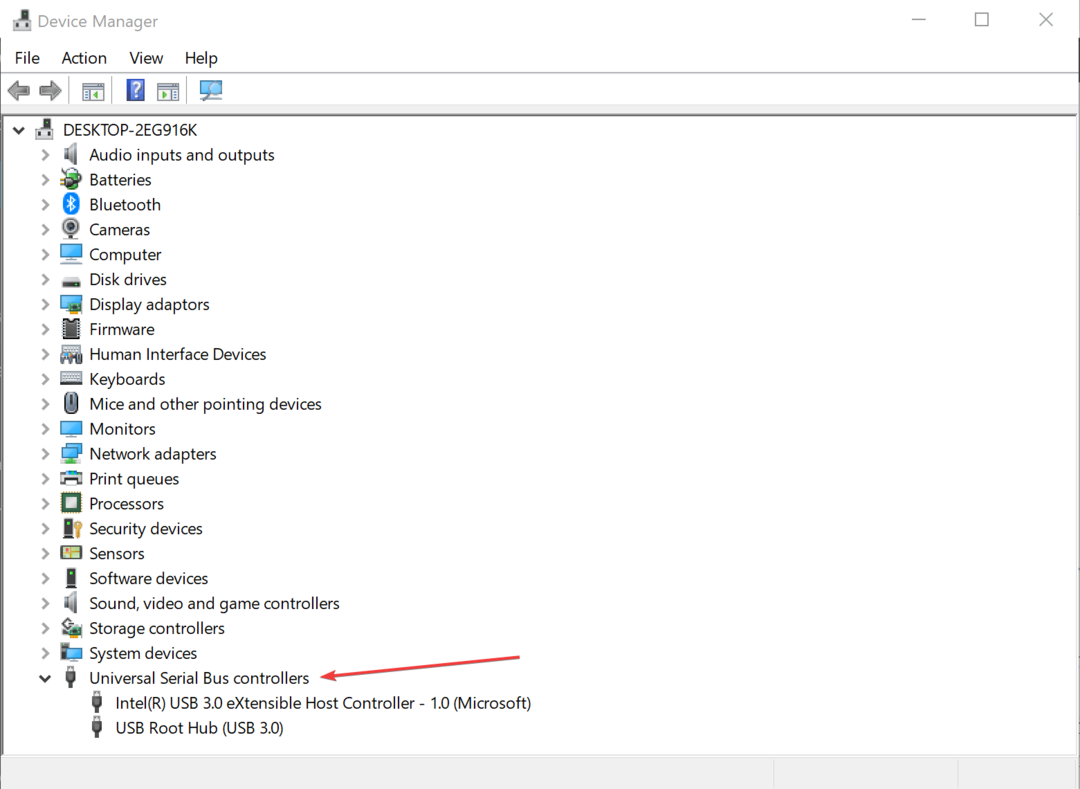
- Hepsini ortaya çıkarmak için aynı şeyi genişletin USB denetleyicisi sisteminizde mevcut ve bunlardan herhangi biriyle ilişkili sarı ünlem işareti olup olmadığına bakın.
- Şayet evet ise, sağ tık özellikle USB ve üzerine tıklayın Özellikleri.
- İçinde Özellikleri iletişim kutusu, seçin sürücüsekme > Sürücüyü güncelle.
- Güncellenmiş sürücüyü aramak için çevrimiçi olmanızı isterse, buna onay verin.
- Ayrıca USB'nin ana sayfasını ziyaret edebilir ve mevcut olabilecek herhangi bir güncellenmiş sürücüyü indirebilirsiniz.
Bazen modası geçmiş Evrensel Seri Veri Yolu sürücüsü süreçte normal yazıcının çalışmasını engelleyen suçlu da olabilir.
önlemek istiyorsanız sürücü-İleride ilgili konularda, kullanmanızı tavsiye ederiz. DriverFix yazılım.
Bu uygulama, otomatik olarak güncel olmayan sürücüleri bulur ve günceller; bilgisayar sorunsuz çalışması için bu uygulamayı mutlaka deneyin.
Ayrıca yanlış sürücü sürümlerini manuel olarak indirip kurarak sisteminizi kalıcı hasarlardan koruyacaktır.
Alternatif olarak, şunları da yapabilirsiniz: USB'yi kaldır ve Yüklemek tekrar dene.
- Böyle yaparak, sağ tık üzerinde USB bu gösteriyor olabilir sarı ünlem işareti ve seçin yüklemeyi kaldır. Açılan herhangi bir istemi onaylayın.
- PC'nizi yeniden başlatın. Belirli bir bağlantı noktasının sürücüleri yeniden yüklenir.
- Bunun sorunu çözüp çözmediğini kontrol edin.
⇒DriverFix'i edinin
2. Yazıcının fişini çekin
- Daha basit şeylerle başlamak için, herhangi bir şey olup olmadığını kontrol edin. baskı işi boru hattında. Bu durumda, küçük olmalı yazıcı simgesi görev çubuğunda sol alta doğru
- Aynısını açın ve kuyrukta herhangi bir yazdırma işi olup olmadığına bakın.
- Evet ise, bunların her birine sağ tıklayın ve seçin Silmek.
- Bu yapıldıktan sonra, yazıcıyı kapatın ve PC'nizden çıkarın.
- Yazıcıyı açın ve bilgisayara bağlayın.
- Başarılı bir şekilde yazdırabiliyorsanız görün.
- Düzeltme: Hata Durumunda Yazıcı [Brother, Epson, HP, Canon]
- Düzeltme: Windows 10/11'de yazdırma hatası [3 Kolay Adım]
3. Yazıcıyı yeniden yükleyin
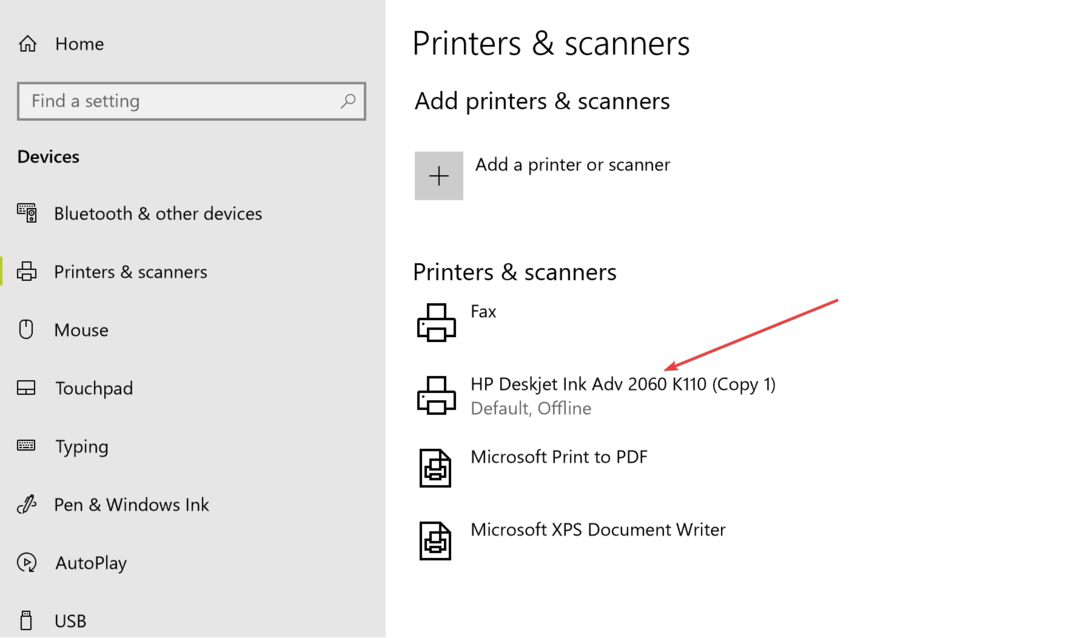
Sorun devam ederse, sizin için başka bir seçenek de yazıcıyı bilgisayarınızdan kaldırıp yeniden yüklemek olacaktır. İşte adımlar.
- var Başlama > Ayarlar > cihazlar
- İçinde cihazlar sayfa, seçin Yazıcılar ve tarayıcılar sol sütundan.
- PC'nizde yüklü olan yazıcı, altında gösterilmelidir. Yazıcılar ve tarayıcılar sağdaki bölüm.
- Üzerine tıklayın ve seçin Aygıtı kaldır.
- Cihazı bilgisayarınızdan kaldırmak için ekrandaki talimatları izleyin.
Bu arada, yazıcı üreticisinin web sitesine gidin ve belirli yazıcı modeli için güncellenmiş sürücüler olup olmadığını kontrol edin.
Bu, özellikle, yazıcı orijinal olarak önceki bir Windows sürümü için sürücülerle birlikte gelirken Windows 10'a yükselttiğinizde önemlidir.
Üreticinin, bilgisayarınızdaki Windows sürümüyle eşleşen güncellenmiş sürücüler bulup bulmadığını öğrenin.
- Sürücüleri indirin ve bilgisayarınıza kurun
- Yazıcıyı bağlayın ve açın.
Artık tüm yazdırma işlerini verimli bir şekilde yapabilmelidir. Aşağıdaki yorumlar bölümünde bazı geri bildirimler bırakarak hangi çözümlerin size yardımcı olduğunu bize bildirin.
 Hala sorun mu yaşıyorsunuz?Bunları bu araçla düzeltin:
Hala sorun mu yaşıyorsunuz?Bunları bu araçla düzeltin:
- Bu PC Onarım Aracını İndirin TrustPilot.com'da Harika olarak derecelendirildi (indirme bu sayfada başlar).
- Tıklamak Taramayı Başlat PC sorunlarına neden olabilecek Windows sorunlarını bulmak için.
- Tıklamak Hepsini tamir et Patentli Teknolojilerle ilgili sorunları çözmek için (Okuyucularımıza Özel İndirim).
Restoro tarafından indirildi 0 okuyucular bu ay
![Kyocera yazıcı tanınmadı [Kolay Düzeltme]](/f/075a17205bed04cbbbe62c871ebbd758.jpg?width=300&height=460)

![Satın alınabilecek en küçük taşınabilir fotoğraf yazıcıları [2021 Kılavuzu]](/f/c86a57e4539dd07d6600d089f402c1fd.jpg?width=300&height=460)